갤럭시노트, 프리미엄 스위트 업그레이드로 다시 태어나다
2012/05/25
3월 13일 오전 10시부터 진행된 아이스크림 샌드위치 업그레이드, 이번엔 갤럭시노트 차례가 시작됐습니다. 갤럭시노트는 다른 기종과 달리 프리미엄 스위트 업그레이드라고 이름붙여졌는데요. 여기에는 특별한 이유가 있습니다.
다른 갤럭시에는 없고 오직 갤럭시노트에만 있는 S펜! 요 S펜 때문인데요. 프리미엄 스위트 업그레이드에는 S펜을 더 잘 활용할 수 있도록 어플리케이션 및 기능이 추가되거나 개선되어 갤럭시노트 유저들을 만족시켜주고 있습니다. 그럼 지금부터 갤럭시노트 프리미엄 스위트 업그레이드 시작해볼까요?
1. 준비하기
업그레이드를 받으려면 Kies 프로그램과 업그레이드가 가능한 스마트폰, 지금은 갤럭시노트가 되겠군요. 이렇게 딱 두 가지만 준비되면 됩니다.
단, Kies 프로그램의 경우 가장 최신 버전으로 설치되어야 합니다.(Kies 2.0)
Kies 2.0 프로그램이 아직 설치되지 않았거나 구 버전으로 설치되어 있을 경우, 프리미엄 스위트 업그레이드가 원활하게 진행되지 않을 수 있으니 버전 꼭 확인해주세요. 
혹시 Kies 2.0 프로그램이 아직 설치되지 않으셨다면, 지금 삼성전자 대표 사이트에 방문하셔서 Kies2.0을 다운로드 받으시면 되는데요. 포털사이트에서 Kies라고만 검색해도 ‘삼성전자 Kies 다운로드 센터‘로 바로 방문 가능합니다.
혹은 현재 프리미엄 스위트 업그레이드가 진행되고 있는 페이지에서도 바로 Kies 2.0 다운로드가 가능합니다.
여기까지는 기존 아이스크림 샌드위치 업그레이드와 비슷한데요, 그렇지만 업그레이드 페이지 상단에 보면 통신사별로 다른 페이지가 있는 것이 확인 가능 하실 겁니다. 프리미엄 스위트 업그레이드는 기존에 진행된 아이스크림 샌드위치 업그레이드들과 달리 S펜 관련 기능들이 추가로 업그레이드 되기 때문에 통신사별로 주의사항을 읽어보시는 것이 중요합니다. 물론, 패턴락 해제는 기본인거 아시죠?
2. 아이스크림 샌드위치 업그레이드 전 주의사항
갤럭시노트 프리미엄 스위트 업그레이드 진행 시에는 몇 가지 주의해야할 사항들이 있는데요. 주의사항은 다음과 같습니다. 아래 정리된 내용들은 통신사 모두 동일한 내용이니 참고하세요~
1) 사용자 데이터 일부 초기화
이번 업그레이드 시행 시, 전화번호부, 메시지, 사진 등 사용자 개인정보와 같은 주요 사용자 데이트는 유지되지만 자체 기능 개선에 의해 일부 사용자 데이터는 초기화(디폴트 상태)가 됩니다.
– 홈스크린 및 메인메뉴 배치 순서, 배경화면 이미지
– 기능 개선에 따라 항목이 변경되는 일부 설정 값
– 기타 어플리케이션 및 데이터
업그레이드를 위해서는 내장 메모리에 일부 여유공간이 필요합니다. Kies의 시스템 메모리만으로도 60MB가 필요하기 때문에 업그레이드 진행 시 반드시 SD카드 및 휴대푠 메모리, 시스템 메모리 저장 공간 등을 확인해 주셔야 합니다.
혹시 여유공간이 부족하시다면 사전에 다운로드 받은 어플리케이션이나 SMS/MMS, 이메일, 사진 등 불필요한 내용을 삭제해 용량을 확보해주세요.
3) 어플리케이션 호환성
그러나 T-STORE, 올레마켓 등 통신사별로 제공되는 어플리케이션들은 해당 판매자 및 개발자 혹은 마켓 서비스센터로 문의 바랍니다.
또한 갤럭시 노트에 설치파일 형태로 기본 제공된 애플리케이션은 Android 4.0 Ice Cream Sandwich에 최적화되지 않아 정상적으로 동작하지 않을 수 있으니 삼성닷컴 및 Samsung Apps에서 최신 버전으로 재설치해주시기 바랍니다.
(4) 일부 어플리케이션 및 기능 제공 방법 변경
이번 업그레이드를 진행하면서 일부 어플리케이션 및 기능 제공방법 역시 약간의 변화가 있었는데요.
T Smart Daily는 2012년 2월 29일 이후 서비스 종료되어 업그레이드 시 되며, SERIy 역시 개발사 요청에 따라 업그레이드시 단말에서 삭제됐습니다. 그러나 SERIy는 Samsung Apps에서 SERIy ICS용 Application을 다운로드 이용 가능하다고 하네요.
Flash Player 는 Android Market에서 다운로드 받을 수 있는데요. Adobe社 계획에 따라 Android Market에서 추후 Flash Player 다운로드가 제한될 수 있다고 하니 참조하세요. 또한 Bluetooth HS 프로파일은 Upgrade시 기능 지원이 되지 않습니다. (Bluetooth 3.0은 지원됩니다.)
(5) EAS(익스체인지 액티브 싱크) 사용 고객 주의 사항
EAS 사용고객께서는 ICS 업그레이드 이후 데이터 네트워크 설정 허용 시, 다량의 이메일 싱크로 요금이 부과될 수 있습니다.(WiFi로 설정 후 EAS 사용권장)
3. 업그레이드 진행하기
자, 이제 주의사항도 읽었고 준비를 마쳤으니 업그레이드를 진행해볼까요?
다시 한 번 말씀드리지만, 제가 지금 소개해드리는 업그레이드 방법은 갤럭시노트 기준입니다. 타 모델의 경우, 약간의 변동사항이 있을 수 있으니 사전에 세부사항을 꼼꼼히 확인 후 업그레이드 받는 것을 권장해 드릴게요.
업그레이드 방법은 아주 간단합니다.
단말기를 컴퓨터와 연결한 후 Kies 프로그램을 구동시키면 되는데요.

다른 기종들 업그레이드 때처럼 구동 즉시, 새로운 버전의 펌웨어 안내창이 뜨네요.
펌웨어 안내창에 있는 업데이트 버튼을 클릭하면, 다음엔 업그레이드 시 주의사항들을 안내하는 팝업이 뜹니다.

내용을 확인한 후 ‘위의 내용을 모두 읽었습니다’에 체크하고, 하단에 정보저장 허용을 체크해주세요. 저장 없이 진행할 경우 개인 정보가 디폴트 될 수 있으니 저장 허용을 클릭하는 것을 권장할게요.
이제 업그레이드 시작 버튼을 클릭하면, 다음 페이지가 보입니다.

위 페이지에는 업그레이드 시 개선 사항과 주의 사항들이 적혀있는데요. 꼼꼼히 읽어보시고 ‘다음’ 버튼을 눌러주세요.
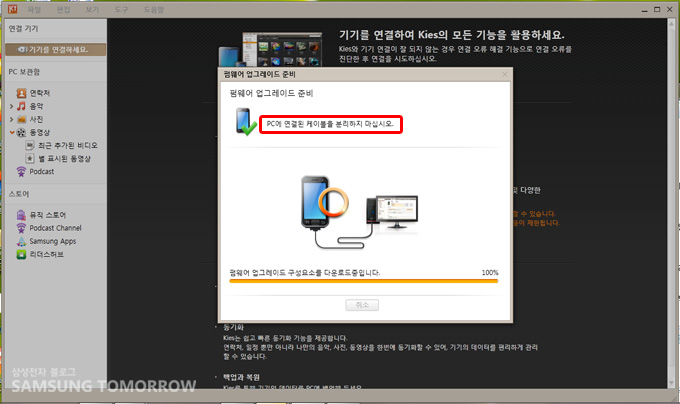
업그레이드가 시작됐네요. 업그레이드 진행은 5~10분 정도 소요되는데요. 컴퓨터 사양에 따라 이 시간은 차이가 있을 수 있습니다.
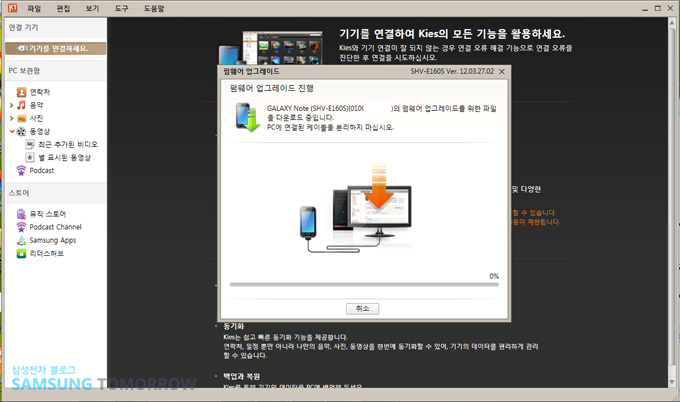
업그레이드 과정 동안 PC에 연결된 케이블선을 뽑으면 안 되는 거, 이젠 다 아시죠? ^^ 업그레이드 진행 중에는 절대 PC케이블을 분리하지 마세요. 분리 시 시스템 에러가 생길 수 있습니다.
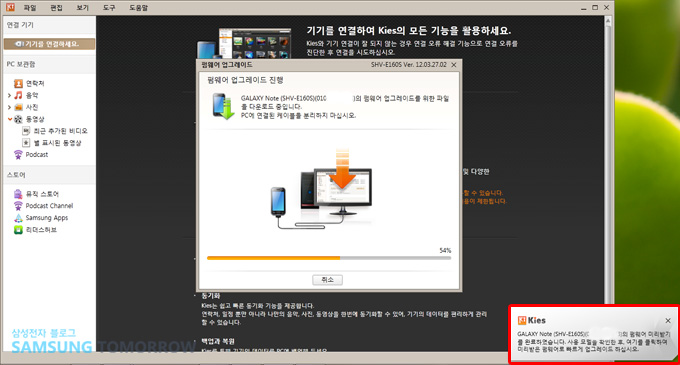
업그레이드를 진행하다보면 하단에 “펌웨어 미리보기가 완료됐습니다.” 등의 안내 문구가 뜨는데요. 이런 문구 뜬다고 당황하지 마세요. 문구와 상관없이 1분여만 더 기다리면 펌웨어가 진행 완료 됩니다.
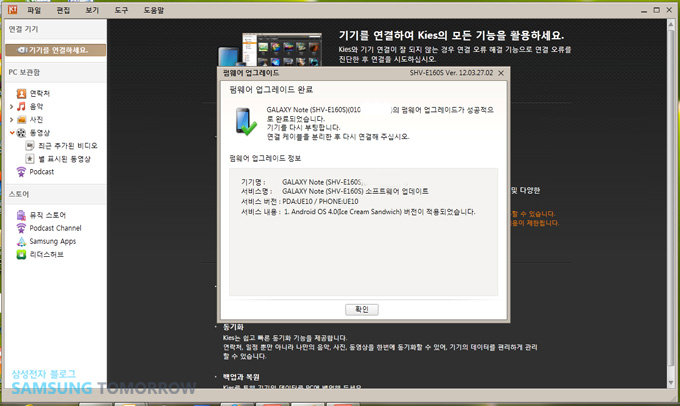
업그레이드 완료 창이 나오면 케이블선을 분리하고 ‘확인’ 버튼을 눌러주세요. 케이블선이 분리되면 자동으로 재부팅되면서 2차 업그레이드가 진행됩니다.

완료 버튼 클릭 후에는 다운로드가 진행됩니다. 이후 케이블을 분리하면 스마트폰이 자동으로 리부팅 되고, 리부팅 후에는 단말에서 업그레이드를 진행합니다. 부팅이 완료됐다는 글이 뜨면 업그레이드 끝!!
이렇게 프리미엄 스위트 업그레이드를 마쳤는데요. 이 모든 과정은 10분만에 끝났다는 거~ Kies 프로그램 구동 후 기다리기만 하면 되니 어렵지도 않더라고요. 사전에 주의사항 꼭꼭 확인하시는 거 잊지 마세요~! ^^
4. 업그레이드 완료! 프리미엄 스위트 업그레이드 이런 게 달라졌어요~
프리미엄 스위트 업그레이드 바뀐 후 어떤 모습인지 궁금하신가요?
그래서 준비했습니다! 바뀐 갤럭시노트의 모습들!!

먼저 메인부분입니다. 기본적으로 상단의 아이콘들이 변화한 모습을 확인할 수 있고요. 다른 아이스크림 샌드위치 때처럼 전원버튼을 길게 누르면 종료뿐만 아니라 재시작도 가능한 것을 확인할 수 있습니다.
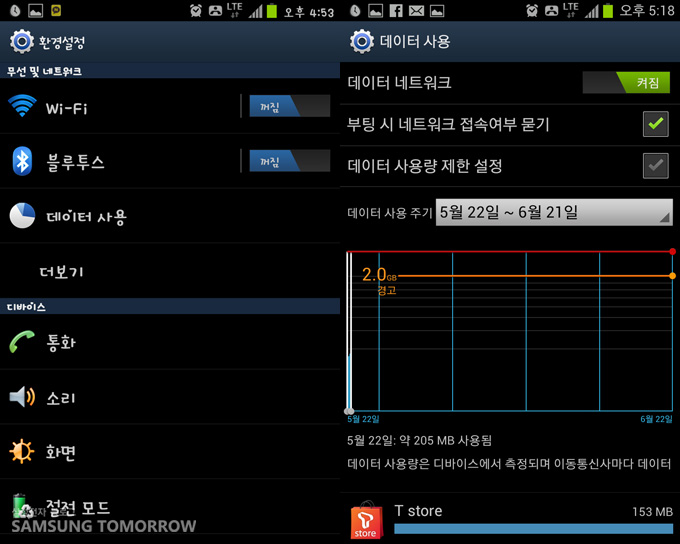
환경 설정 부분 역시 심플하게 변화했으며, 데이터 사용에 대해 사용자가 구체적으로 알 수 있도록 정리됐습니다. LTE 사용 고객들의 경우 데이터 사용량이 신경쓰였을 경우가 많았을 텐데, 이번 업그레이드로 그에 대한 걱정을 줄어들 수 있을 것 같네요.
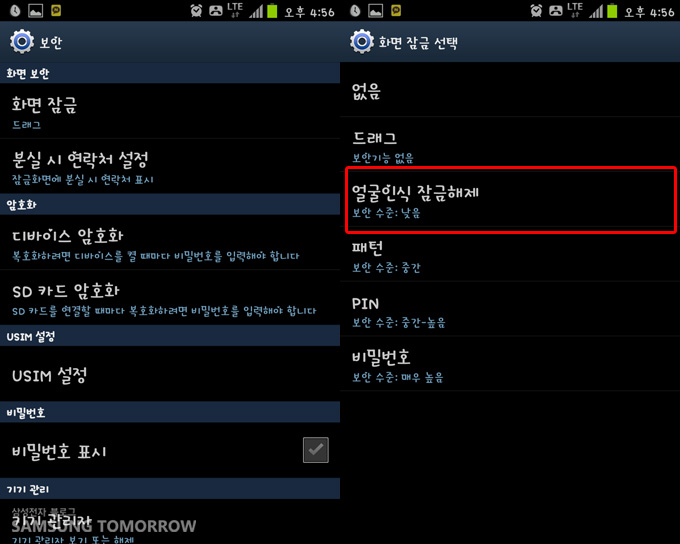
보안에서는 얼굴인식이 추가된 것이 보이네요.
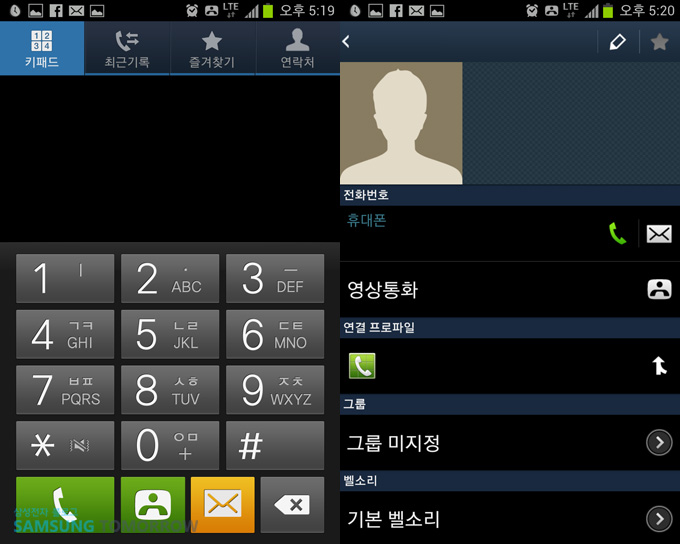
전화를 거는 곳이나 연락처 부분이 전체적으로 심플해지고 한 눈에 보여집니다. 연락처별 사진 삽입을 한다면 동일 이름이어도 얼굴을 보고 한결 찾기 쉽겠죠?
드디어 여러분이 가장 궁금해하실 S메모의 변화입니다.

처음으로 S메모를 열면, 데이터베이스 업데이트가 진행됩니다. 그리고 조금 기다리면 S메모가 열리는데요.

기본적으로 아이콘들이 오밀조밀하고 귀엽게 바뀐 것이 가장 먼저 눈에 띄네요. 또한 메모에서 사용할 수 있는 기능들도 몇 가지 더 추가됐습니다.

업그레이드 된 후 S메모에서 작성한 작품들을 다양한 방식으로 정렬, 찾기 쉽게 되었는데요. 날짜부터 테그까지 정말 다양한 방식으로 정리 가능해 편리해 진 것 같습니다.

또한 썸네일 방식이 아닌 목록형태로도 정렬이 가능해서 한 눈에 찾기 더 좋아졌습니다. 내보내기 역시 PDF 형식이 추가되어 디자인적으로 다양한 것들을 도전해볼 수 있게 됐습니다.

여기에 한 가지 더!! 위젯도 더 편리하게 변화했습니다. 그간에는 바탕화면에 메모만 쓸 수 있었는데, 업그레이드 이후 S메모에 들어가지 않아도 위젯을 통해 S메모 편집이 가능해졌습니다.

S플래너 역시 일정 추가 등이 손쉽게 이루뤄지고 또 쉽게 확인 가능하도록 변화했습니다. 저도 바로 써봤는데 검색이나 동기화 등이 원활하게 이뤄져 편리하더군요.
그리고! 이번 업그레이드를 해야만 사용할 수 있는 특별한 어플리케이션들도 있는데요. 그 첫 번째!! S 노트를 소개합니다.

S노트는 다이어리 꾸미기부터, 여행일기, 업무 기록 등을 꾸밀 수 있는 어플리케이션입니다. 그간 S메모를 통해 작업했던 부분들을 S노트라는 특화된 어플리케이션으로 더 다양하게 표현이 가능해진 셈이죠.

S노트를 사용하는 방법은 간단합니다.
먼저 원하는 문서 양식을 선택합니다. 그 후 상단에 있는 아이콘들을 통해 자유롭게 표현하면 되는데요. 아이콘 관련 기능들은 오른쪽 그림을 참조해주세요~^^

S노트는 S메모처럼 사진이나 이미지, 지도 등을 삽입할 수 있는데요. 여기에 하나 더 추가된 것은 S메모에서 작성한 것도 쉽게 삽입 가능합니다. 이 외에도 다양한 도형 모양들도 그릴 수 있는데, 컬러까지 자유롭게 선택 가능해서 활용폭이 넓어졌습니다.

이렇게 직접 작성한 손글씨나 그림들을 작성한 과정은 모두 기록이 가능합니다. 비디오카메라 녹화를 하듯, 붉은색 원형으로 된 아이콘을 클릭하면 녹화가 시작되면서 램프에 불이 깜박깜박거리며, 작성과정이 기록되는데요. 이 기능은 아이디어 노트 문서 양식에서만 가능하다는 점! 기억해주세요~
자, 이렇게 S노트에 대한 것들을 알아봤는데요. 이번엔, MY STORY를 소개해드릴까 합니다!!!! MY STORY는 갤럭시노트 유저들을 위해 특별히 만들어진 어플리케이션인데요. 프리미엄 스위트 업그레이드 완료 후 자동 생성되는 S노트와 달리 MY STORY는 삼성앱스에서 직접 다운로드 받으셔야 합니다.

MY STORY는 아이스크림 샌드위치 버전으로 업그레이드 돼야만 사용 가능하며, MY STORY 어플리케이션을 설치한 사람들끼리 공유 가능한데요. 친구 추가는 연락처에 있는 번호들 중 MY STORY에 계정 등록한 사용자에 한해서 자동 생성됩니다.

마이스토리는 갤럭시노트를 사용하는 사람들이 아날로그적 감성을 더 느낄 수 있도록 개발된 어플리케이션입니다.

처음 다운로드 받았을 때에는 간단한 회원등록이 필요한데요. 회원등록은 향후 친구들과 MY STORY를 더 원활하게 즐기기 위한 과정이랍니다.

기본적으로 제공되는 편지지 양식에 손글씨와 텍스트로 꾸미는 것이 모두 가능하네요. 전 텍스트 작업을 해봤는데요. 이 외에도 음악도 삽입할 수 있어 뮤직카드로도 만들 수 있습니다. 꾸미는 재미가 있을 것 같은 어플리케이션이네요.
지금까지 갤럭시노트 프리미엄 스위트 업그레이드에 대해 알아봤는데요.
아이스크림 샌드위치와 함께 S펜 특성을 살린 프리미엄 스위트 업그레이드 이후 전체적으로 부팅 속도가 2~3배 정도 빨라졌습니다. 또한 기존에 진행된 다른 아이스크림 샌드위치 업그레이드와 같이 메시지에서부터 인터넷, 카메라, 갤러리 등 다양한 어플리케이션들이 기능적으로 진화되었는데요.
S펜을 사랑하는 분들이라면? 이번에 진행되는 프리미엄 스위트 업그레이드에 만족감을 느끼실 것입니다.
케이블에 갤럭시노트 연결하고 도전해보세요!! 5분이면 당신의 갤럭시노트가 스마트하게 바뀌는 것을 목격하게 될 것입니다.
☞갤럭시 노트 프리미엄 스위트 업그레이드 소식을 알려드립니다
☞ 갤럭시노트, 프리미엄 스위트 업그레이드로 확 달라진다[SMNR]
☞ 갤럭시노트 프리미엄 스위트 업그레이드 안내

